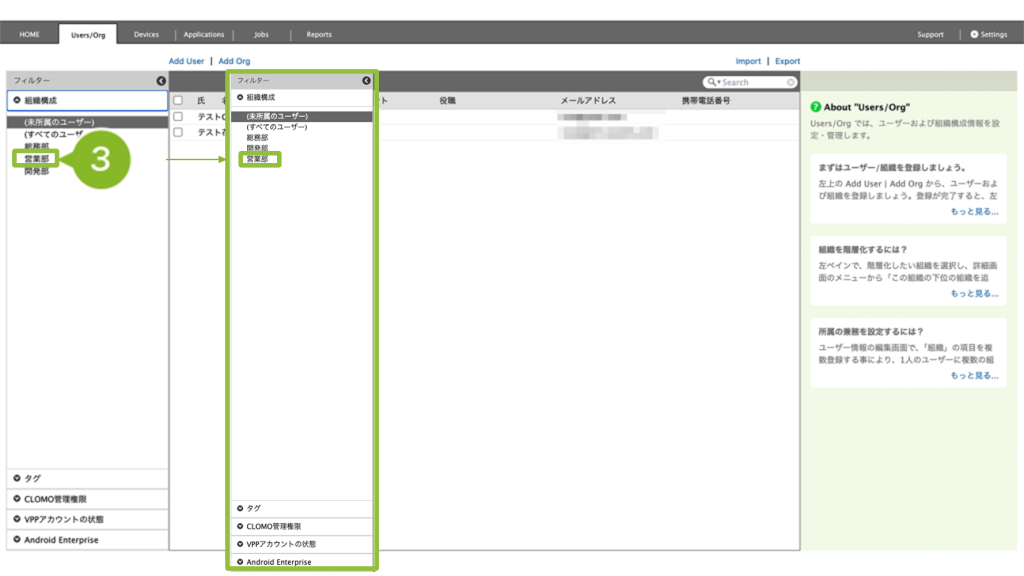本ページの利用シーン(OS 共通)
・組織の作成方法を確認したい方
・登録済み組織の編集方法を確認したい方
・組織の削除方法を確認したい方
・作成した組織の並び順を変えたい場合
デバイスに適用するプロファイルや、インストールするアプリケーションを組織ごとにカスタマイズしたい場合などは、組織情報を作成するのがおすすめです。
目次
組織を作成する(個別登録)
組織の作成方法は以下のとおりです。
登録する組織が多い場合は、個別登録するのではなく、CSV ファイルで作成した組織情報をインポートして登録するのがおすすめです。
詳しくは、組織を作成する(インポートで一括登録)をご確認ください。
1. CLOMO PANEL にログインし[Users/Org]をクリックします。
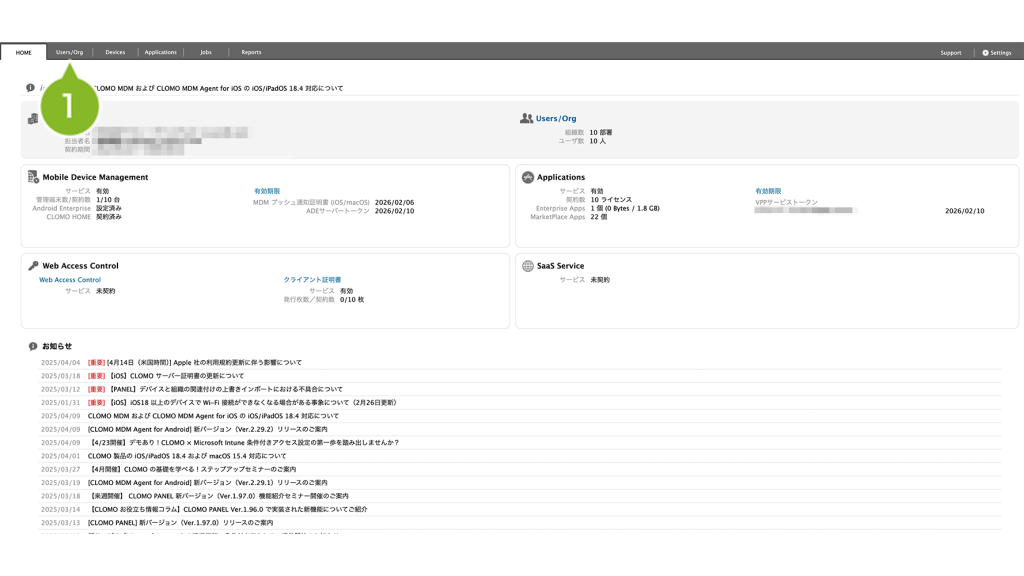
2. [Add Org]をクリックします。
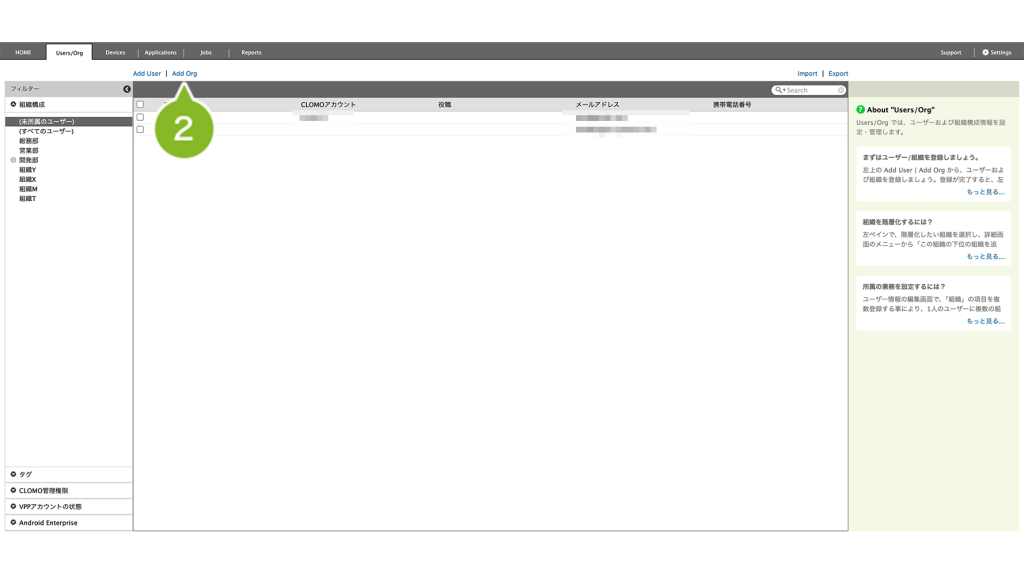
3. 組織名を入力します。組織コードは、組織とユーザー情報を CSV インポートで関連づけたい場合に使用します。任意の文字や番号を入力してください。
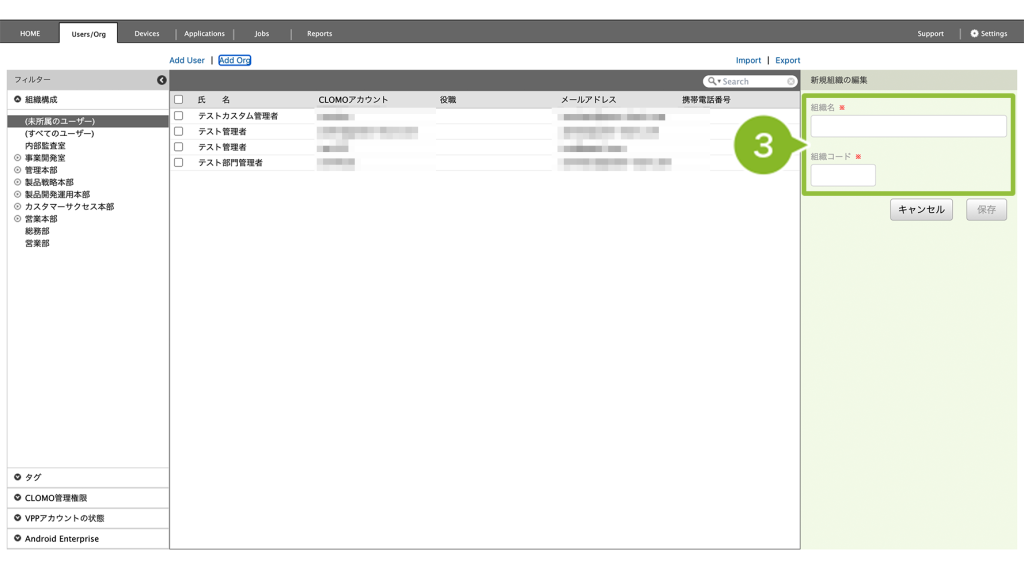
4. [保存]をクリックします。
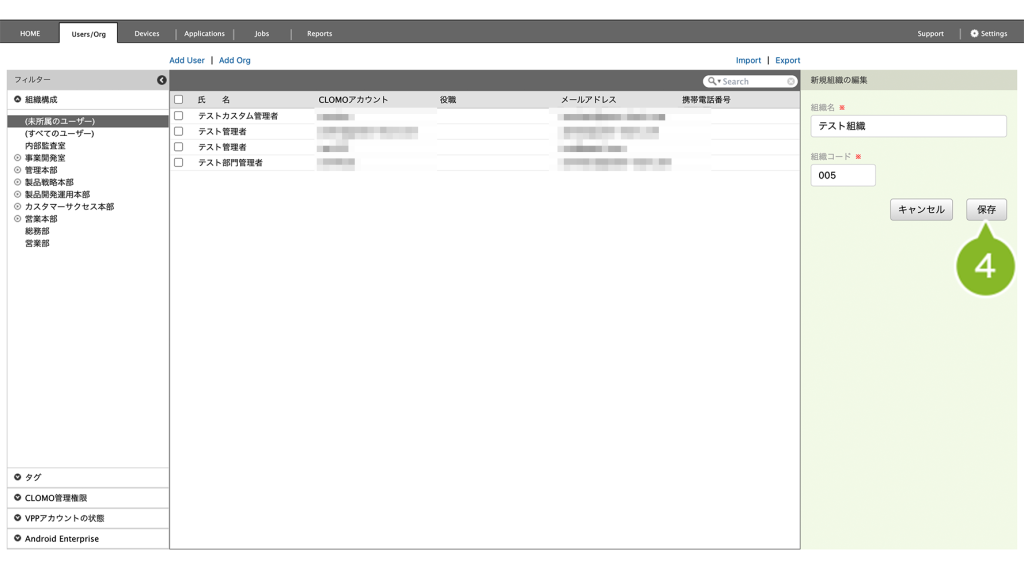
5. 「組織情報を保存完了」のお知らせが表示されたら登録完了です。
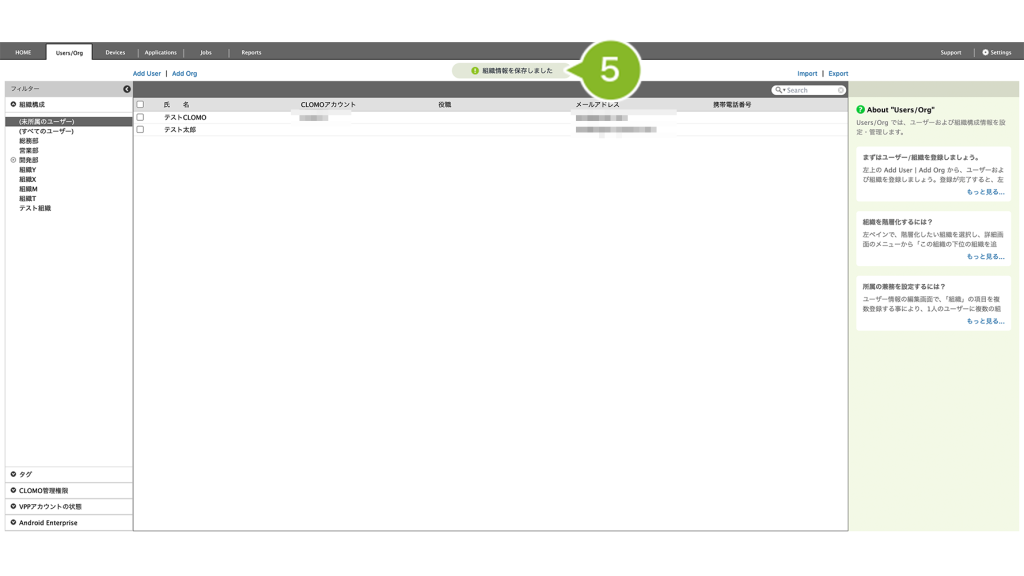
6. 登録した組織を Users/Org 画面の左側から選択すると、画面中央には組織に所属されたユーザー情報が表示され、画面右側には組織に対してコマンド実行操作をする画面が表示されます。
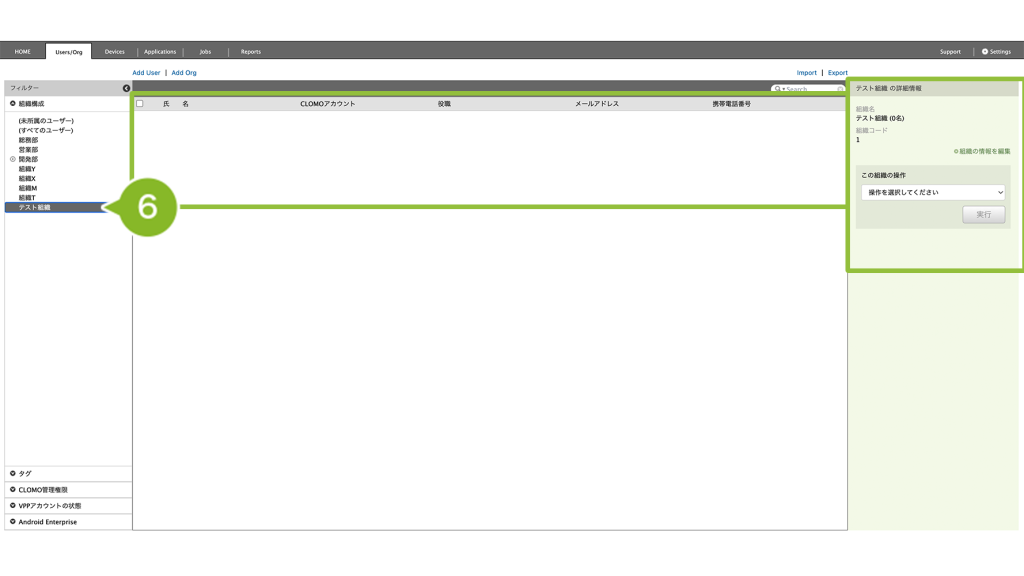
組織を作成する(インポートで一括登録)
インポートで一括登録する方法は以下のとおりです。
インポートでの登録は、システム管理者・部門管理者(管理対象部門のみ)・カスタム管理者(権限スキーム有り)で CLOMO PANEL にログインしている場合のみインポート可能です。
インポート用 CSV ファイルのテンプレート
インポート用 CSV ファイルのテンプレートは以下からダウンロードしてご利用ください。
CSV ファイルのテンプレートの書式や入力制限について確認する場合はこちらをご確認ください。
インポートするファイルの作成は、作成する前にいったんエクスポートをおこない、出力された CSV ファイルのフォーマットを利用して情報を入力する方法が、1番正確にインポートできます。新規作成する場合は、「ファイルのダウンロード」ページからインポート用ファイルをダウンロードしてご利用ください。
1. CLOMO PANEL にログインし[Users/Org]をクリックします。
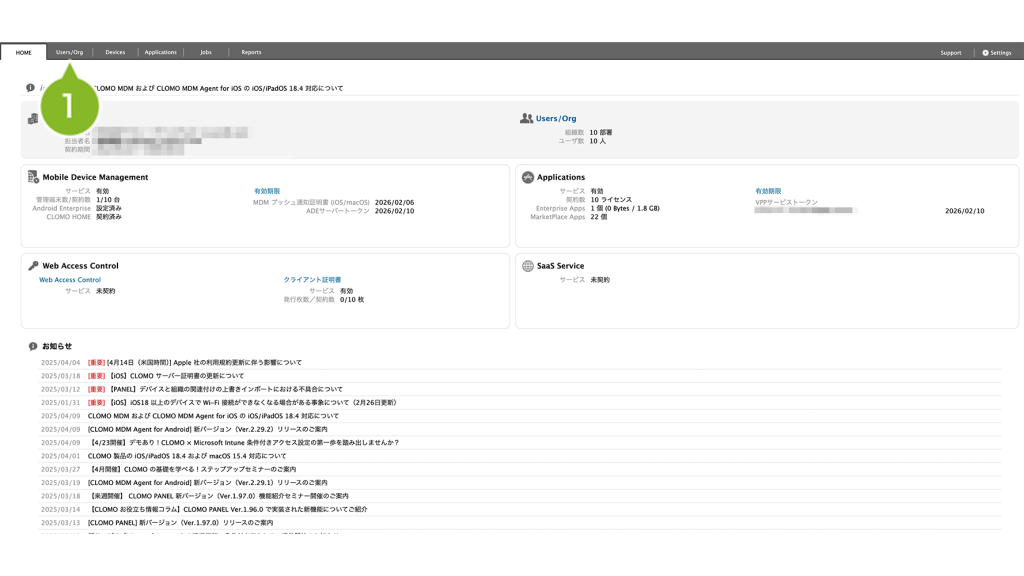
2. [Import]をクリックします。
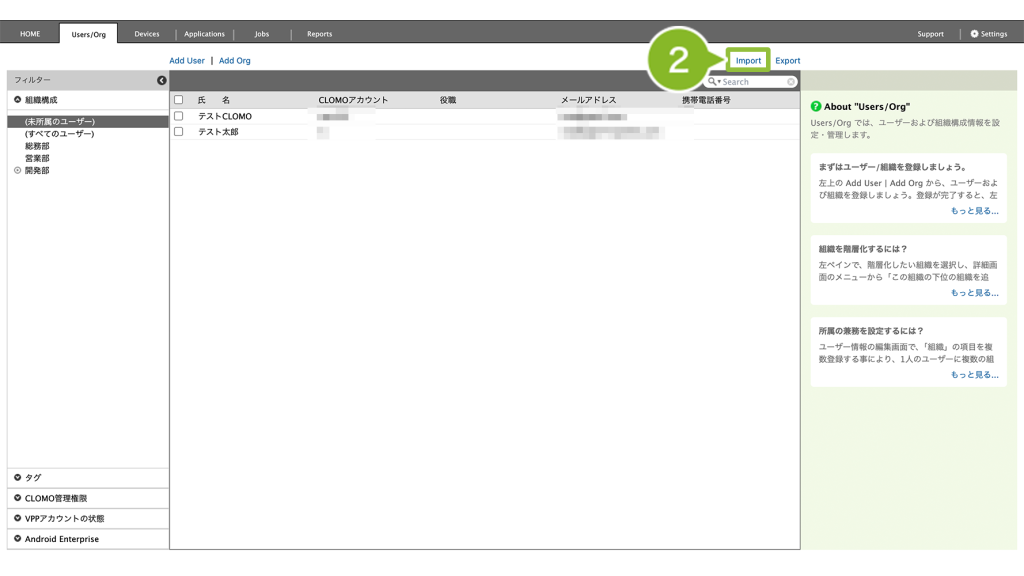
3. 画像枠内の項目を編集します。項目の詳細については以下の表をご確認ください。
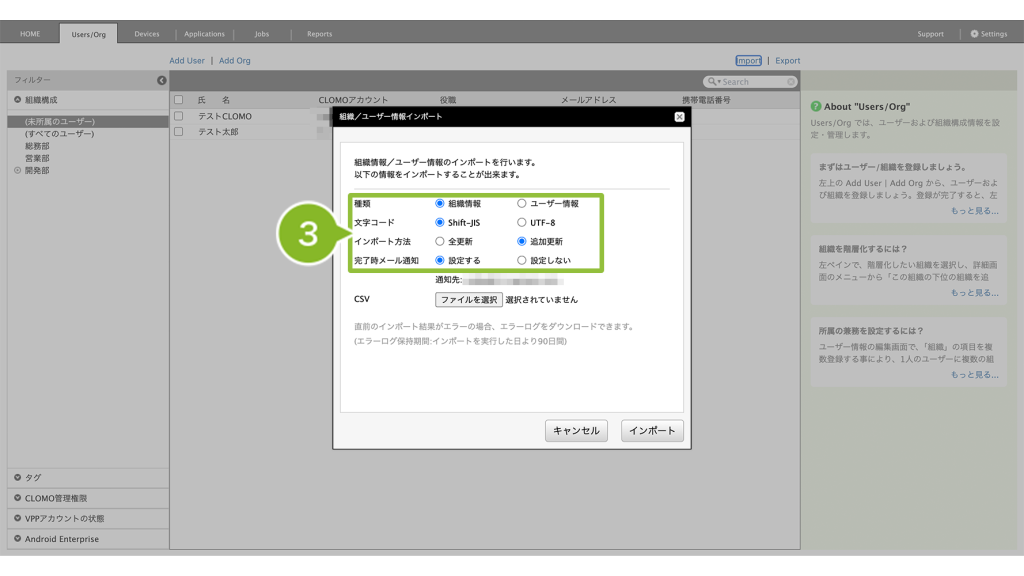
| 項目名 | 説明 |
| 権限 | 「組織情報」を選択します。 |
| 文字コード | 「Shift-JIS」と「UTF-8」に対応しています。作成した CSV ファイルの文字コードを選択します。 |
| インポート方法 | ・「全更新」 - CLOMO PANEL に登録済みの組織で、CSV にも存在するものは、 CSV の内容で更新されます。 - CLOMO PANEL に存在していて CSV に存在しない組織は削除されます。 - CLOMO PANEL に存在せず、CSV に存在する組織は新規作成されます。 ・「追加更新」 - CLOMO PANEL に登録済みの組織は残しつつ、CSV に登録した組織を追加する場合は「追加更新」を選択します。 |
| 完了時メール通知 | 設定すると、インポート完了時に CLOMO PANEL でログインしているユーザーアカウントのメールアドレス宛にメールが送信されます。(※) |
4. CSV の[ファイルを選択]をクリックし、インポートしたいCSVファイルを選択します。
インポート用 CSV ファイルのテンプレートは、以下からダウンロードをしてください。
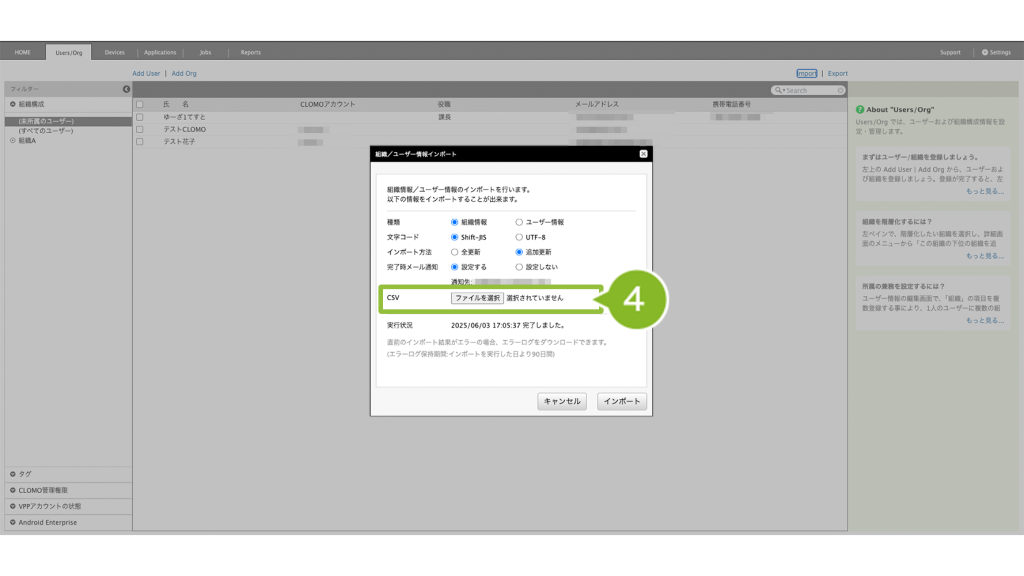
5. [インポート]をクリックします。
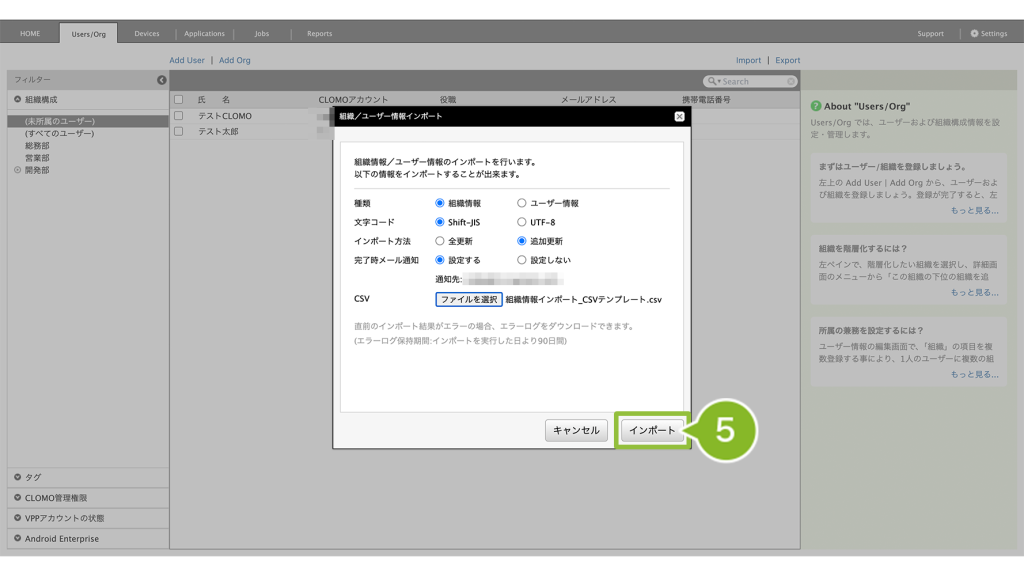
6. 追加更新の確認画面が表示されます。[OK]をクリックします。
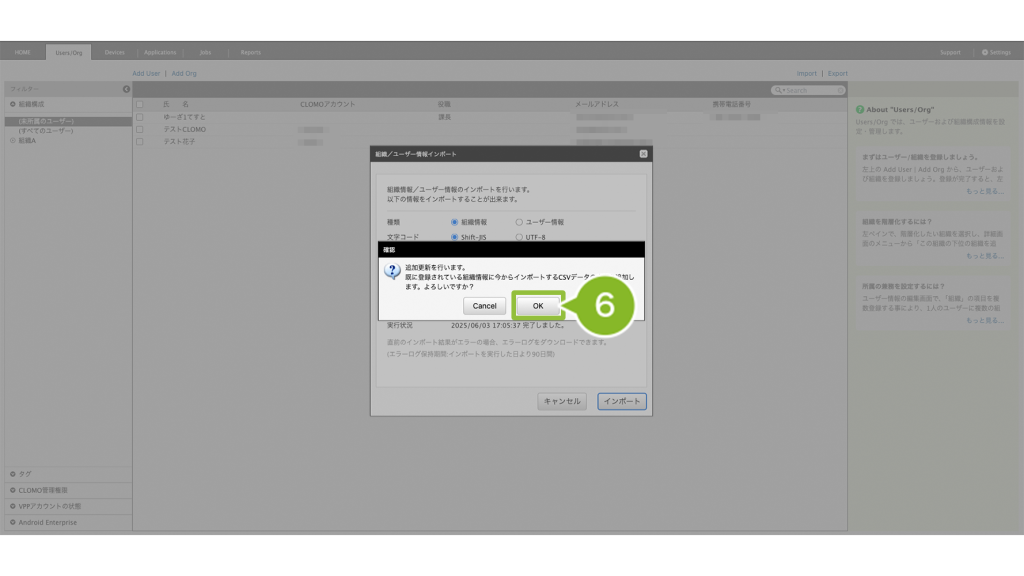
7. 「インポート開始」のお知らせ画面が表示されます。

8. インポート完了後、CLOMO PANEL でログインしているユーザーアカウントのメールアドレス宛に「インポート完了」のメールが送信されます。
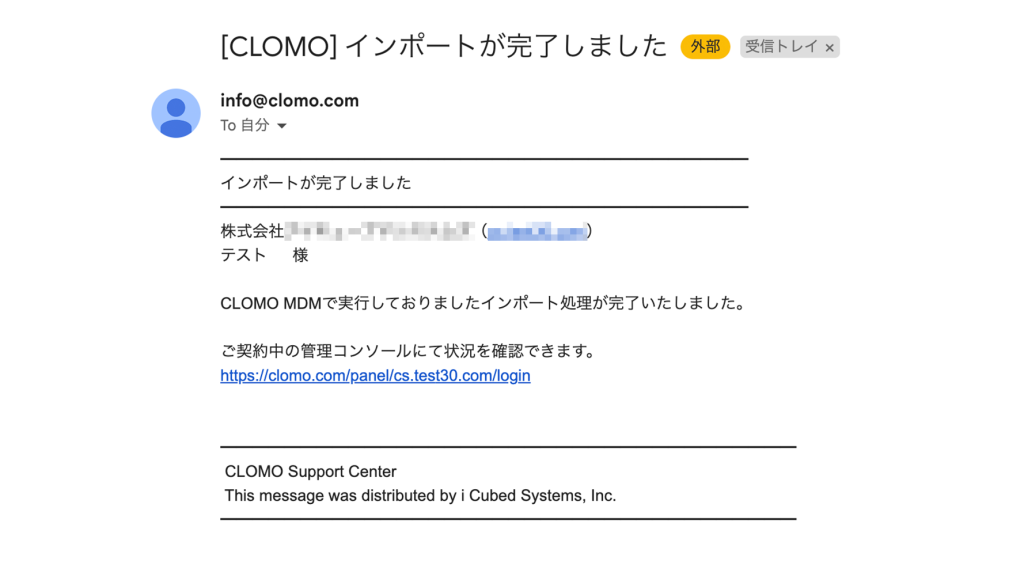
CLOMO PANEL の画面上でも「インポート完了」のお知らせが表示されます。
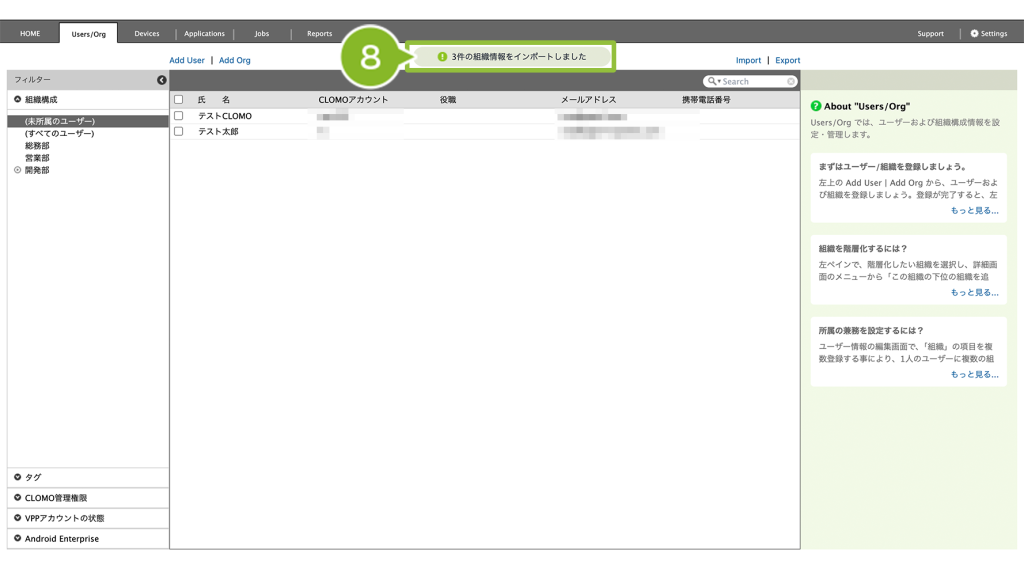
9. インポートで追加された組織は、フィルターに表示されます。表示されていることが確認できたら作業完了です。
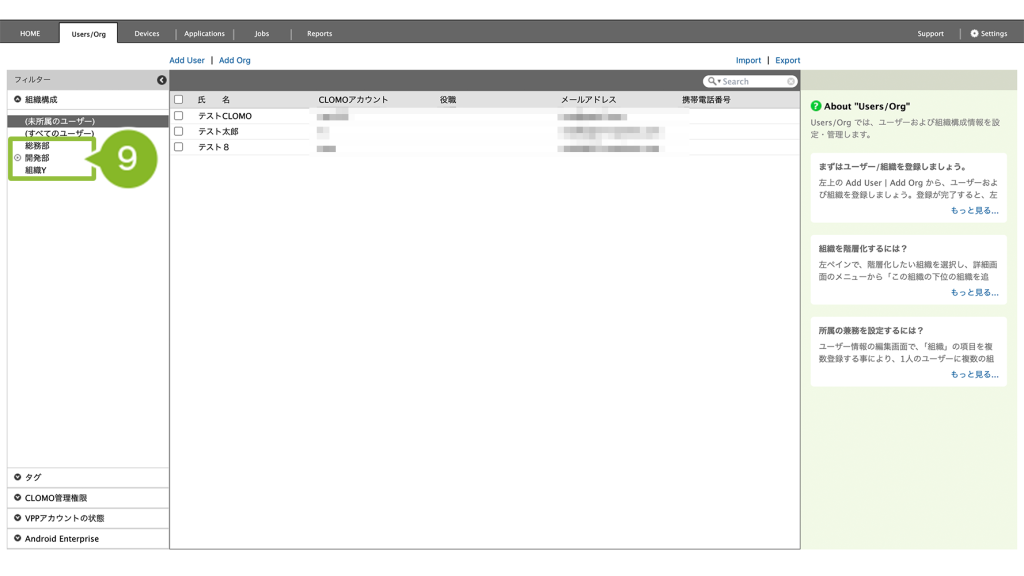
組織を編集する
登録済みの組織を編集する方法については以下のとおりです。
1. CLOMO PANEL にログインし[Users/Org]をクリックします。
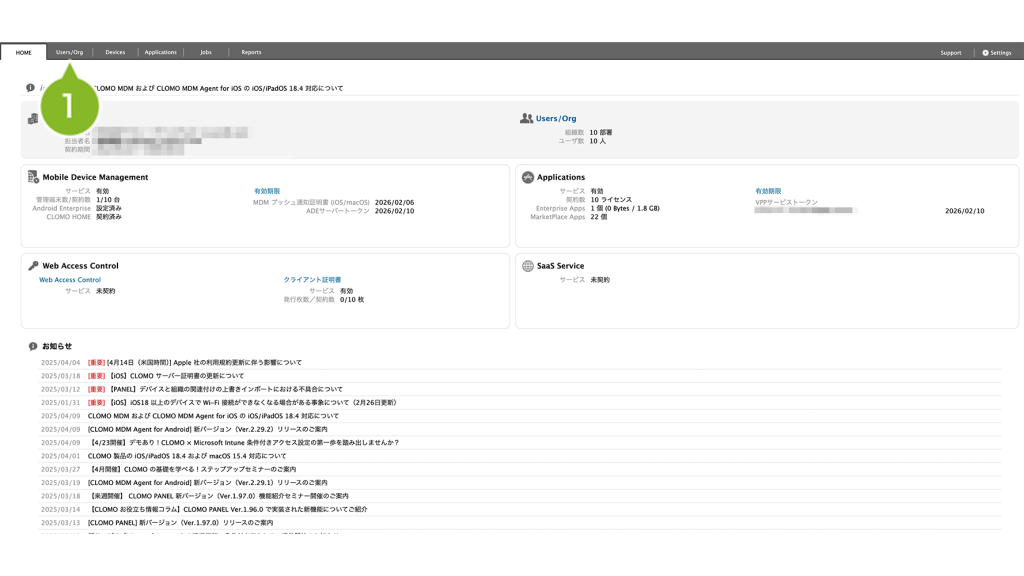
2. 情報編集したい組織名を選択します。
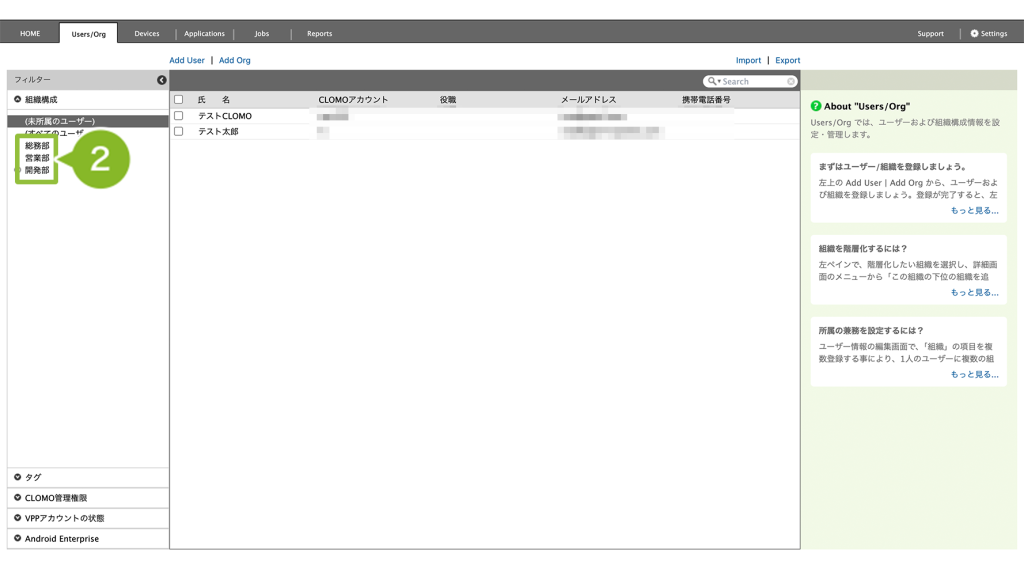
3. [組織の情報を編集]をクリックします。
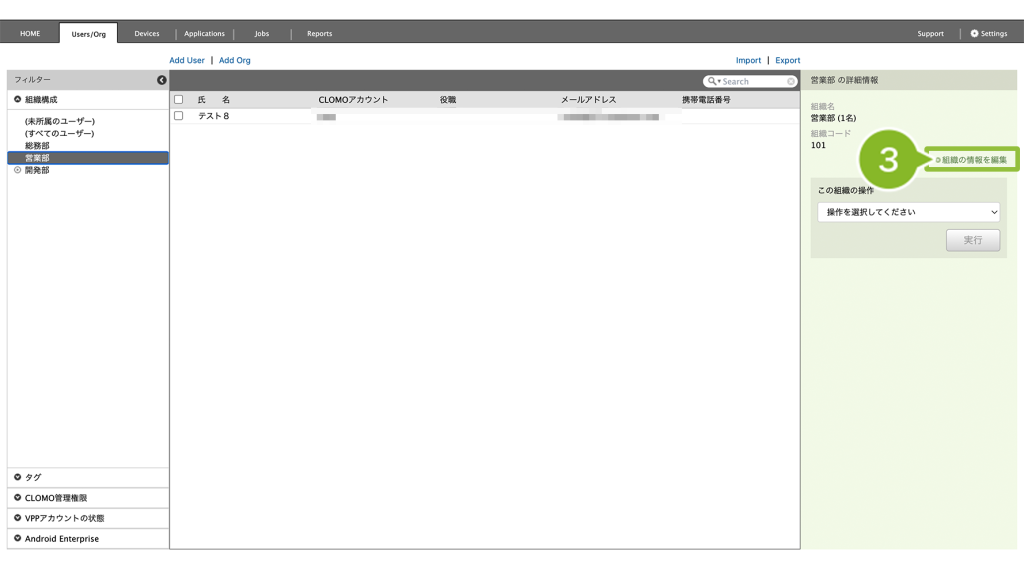
4. 組織情報を編集します。組織コードは、組織とユーザー情報を CSV インポートで関連づけたい場合に使用します。任意の文字や番号を入力してください。
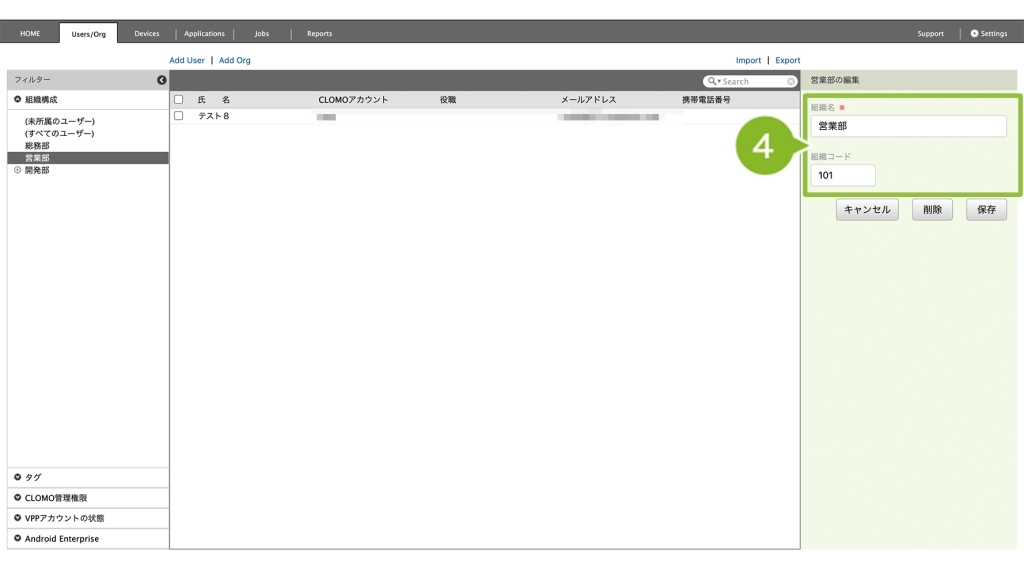
5. [保存]をクリックします。
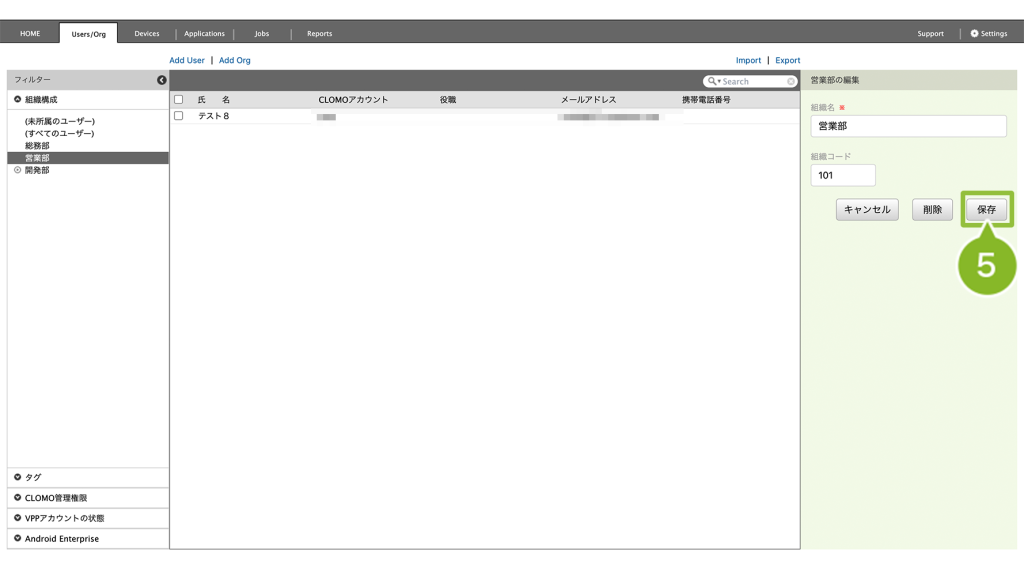
6. 「組織情報保存完了」のお知らせが表示されたら完了です。
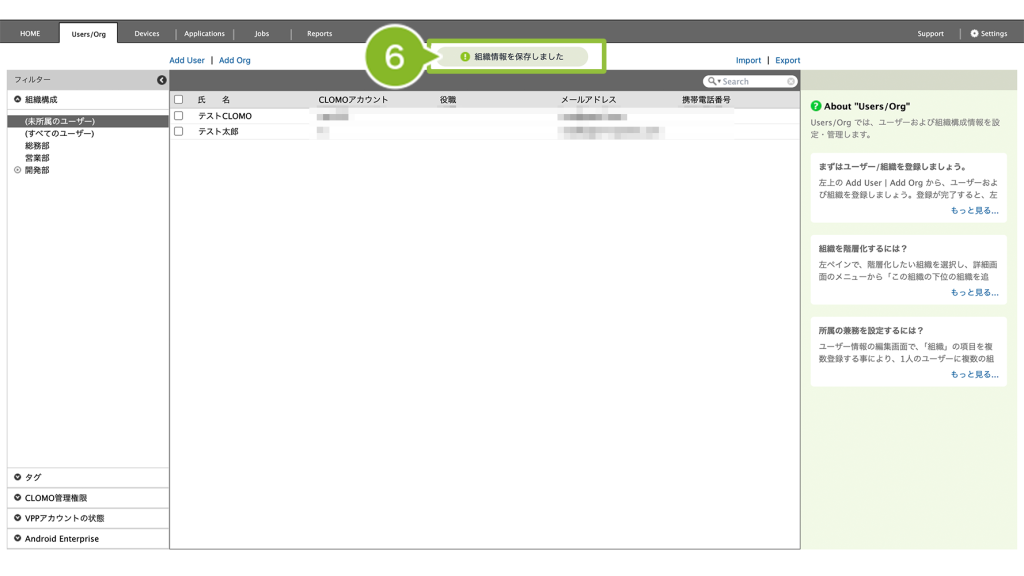
7. 「フィルター」から編集した組織を選択することで、組織の詳細情報を確認できます。
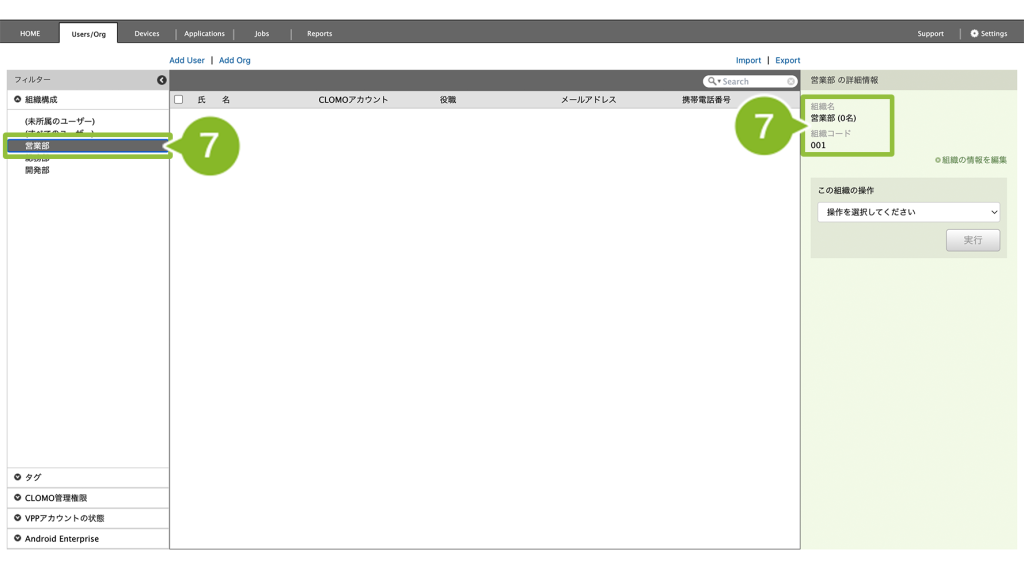
組織を削除する
1. CLOMO PANEL にログインし[Users/Org]をクリックします。
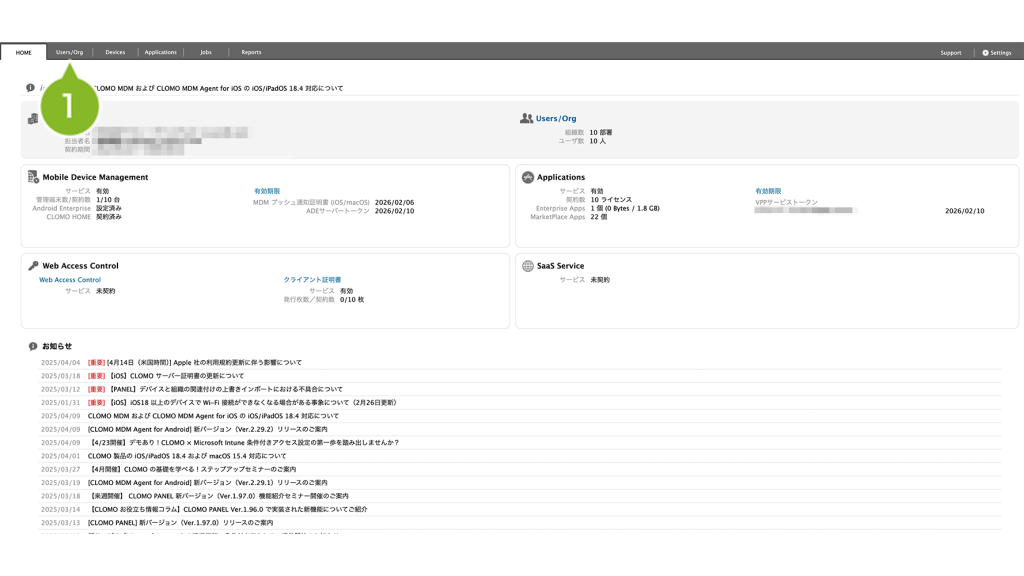
2. 削除したい組織名を選択します。
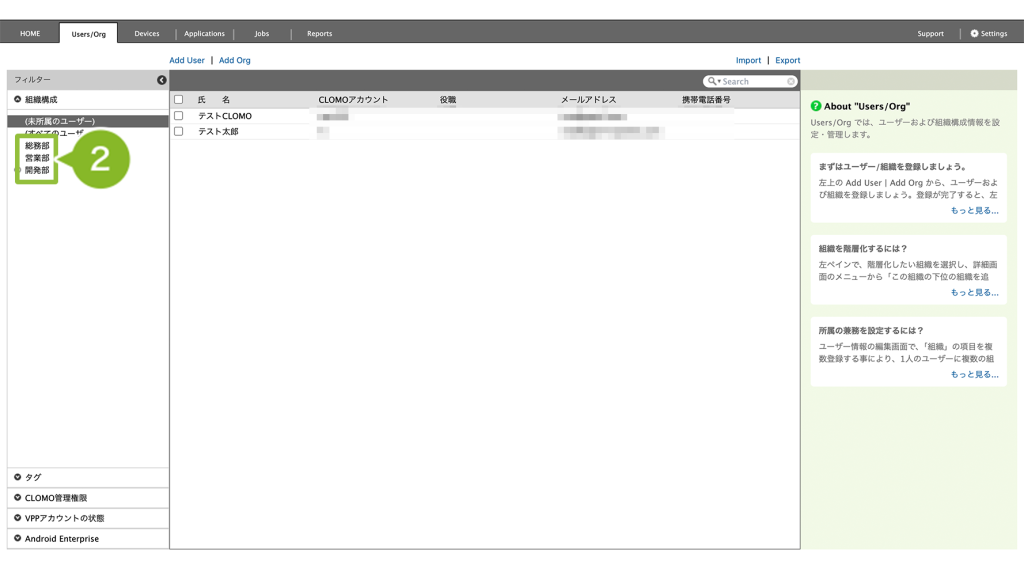
3. [組織の情報を編集]をクリックします。
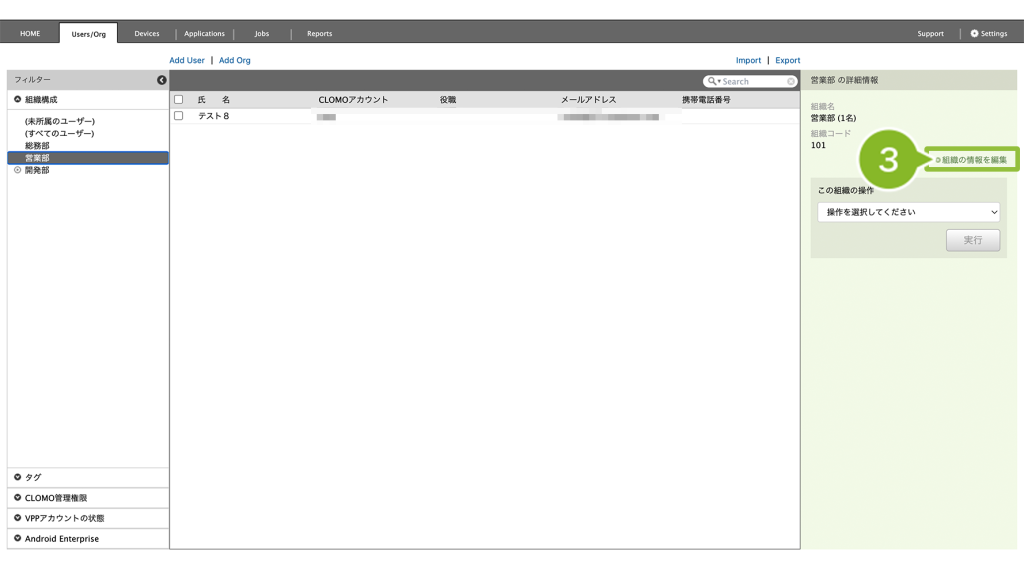
4. [削除]をクリックします。
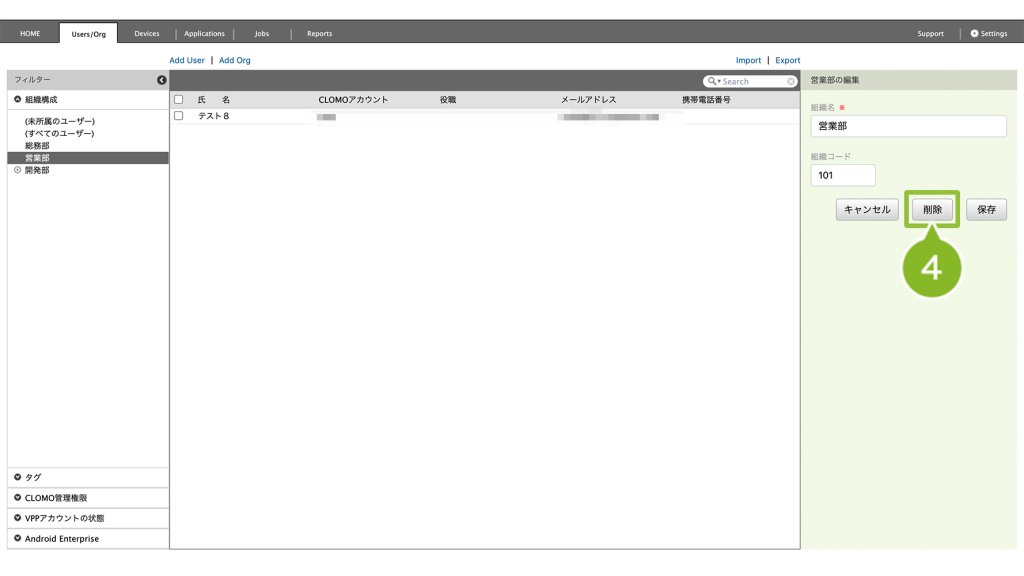
5. 確認画面が表示されます。[OK]をクリックします。
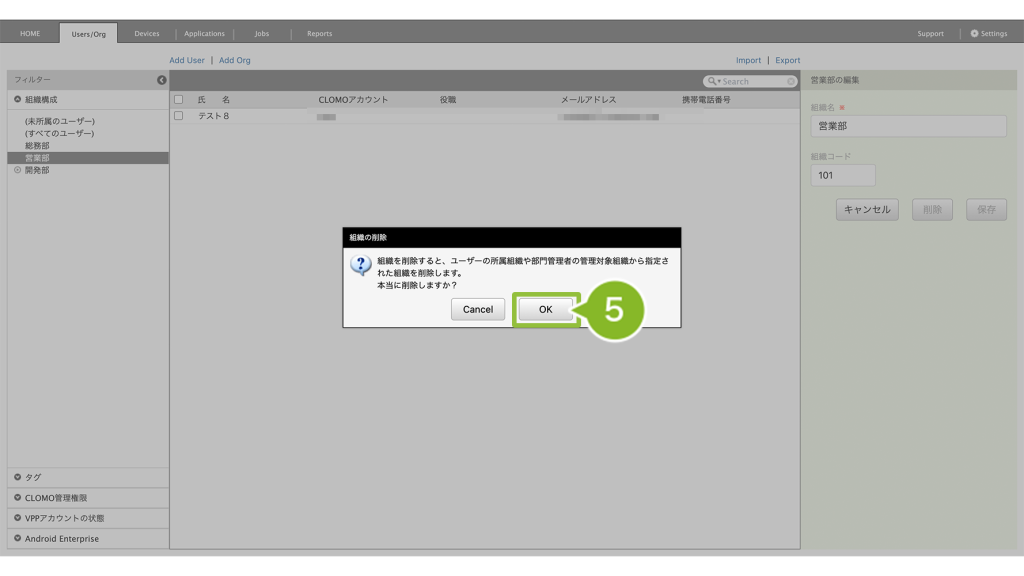
6. 「組織情報削除完了」のお知らせが表示されたら完了です。

作成した組織を並び替える
作成した組織は、Users/Org 画面から並び順を変更したり、別の組織の配下へ移動することができます。
※ 登録できる組織の階層数に制限はありません。
1. CLOMO PANEL にログイン後、[Users/Org]をクリックします。
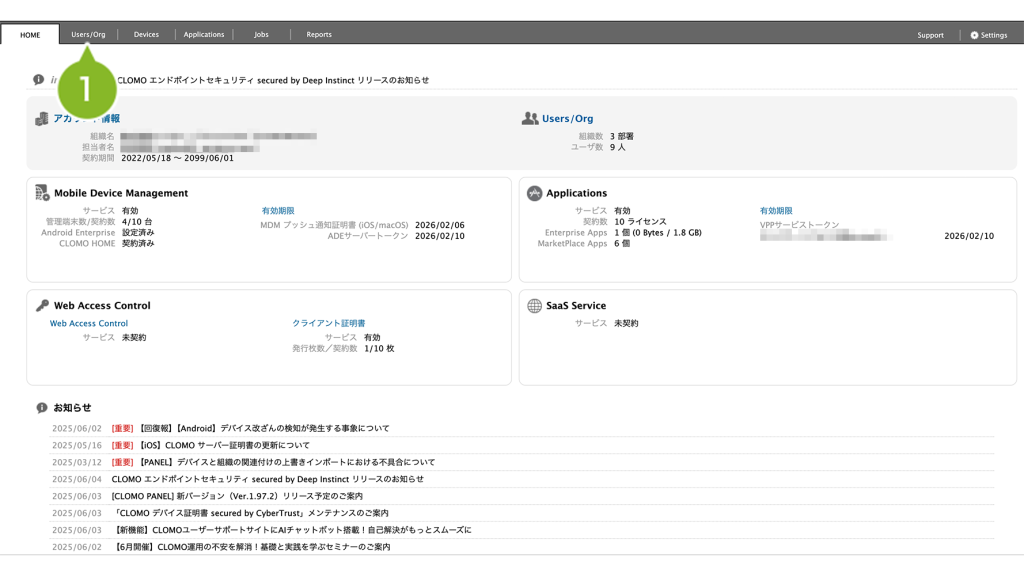
2. 「フィルター」から[組織構成]をクリックします。
※ 最初は組織構成が選択された状態となっています。
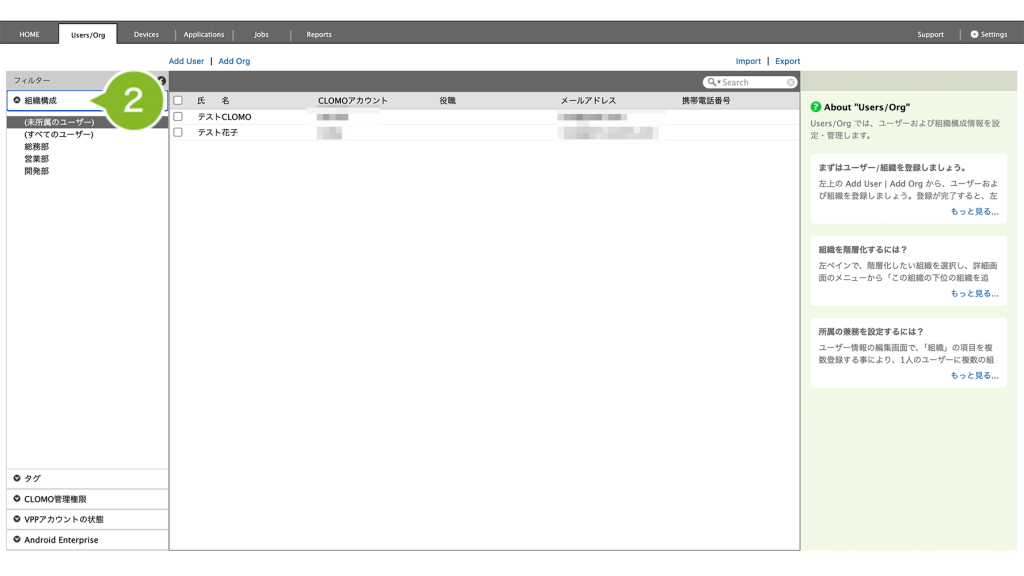
3. 並び替えしたい組織を選択し、ドラック&ドロップで希望の位置へ移動します。